問題:Excel 下拉選單選項背景顏色如何設定? Excel 中的下拉式選單可協助使用者簡化資料輸入。若要讓選單更具可讀性和美觀性,可以使用不同顏色的背景選項來區分不同的類別或選項。 php小編小新將引導您在本文中了解 Excel 下拉式選單選項背景顏色設定的詳細步驟,幫助您輕鬆自訂您的下拉式選單。
excel下拉選單選項背景顏色設定步驟
1、首先需要先去為你的頁面新增下拉式選單。
2、在工具列中找到開始→條件格式。
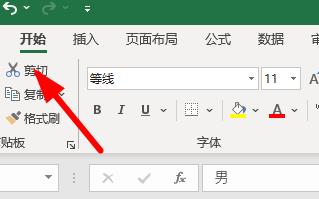

3、接著去選擇突出顯示單元格規則→其他規則。

4、在如圖的位置去選擇適合格式。
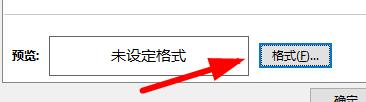
5.裡面可以選擇多種不同的顏色。
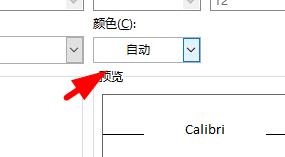

6、顏色設定好後點選確定。
7、將需要滿足的條件設為等於,接著去填上下拉清單中的內容。

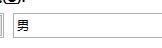
8.點擊應用就會發現顏色產生了變化。
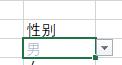
以上是excel下拉選單選項背景顏色怎麼設定 excel下拉選單選項背景顏色設定步驟的詳細內容。更多資訊請關注PHP中文網其他相關文章!




